win7电脑怎么启用sata硬盘 win7电脑启用sata硬盘操作方法
2019年03月28日|作者:速骑士|分类:常见系统问题|来源:www.suqishi.com
有很多电脑用户都不知道电脑怎么提高硬盘的性能,其实提高硬盘性能的方法有很多种,而开启sata硬盘就是其中的一种,那么win7电脑怎么启用sata硬盘呢?今天为大家分享win7电脑启用sata硬盘的操作方法。
启用sata硬盘操作方法:
1、在桌面上的“计算机”图标上右键,选择“管理”打开“计算机管理”窗口。
2、在窗口左侧点击“设备管理器”打开“设备管理器”窗口。
3、在展开“磁盘驱动器”的下面找到并右键本机所使用的硬盘选择“属性”。如图所示:
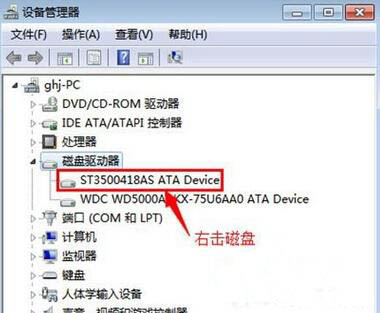
4、在“属性”窗口中切换到“策略”标签页,勾选“启用设备上的写入缓存”,点击确定保存。如图所示:
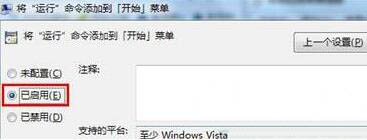
关于win7电脑启用sata硬盘的操作步骤就为用户们详细介绍到这边了,如果用户们使用电脑的时候不知道怎么启用sata硬盘,可以参考以上方法步骤进行操作哦,希望本篇教程对大家有所帮助,更多精彩教程请关注。

热门阅读
常见系统问题
速骑士一键重装( www.suqishi.com ) 版权所有 粤ICP备19037620号-2


